Windows 11 Home или Pro: какая версия Windows подойдет вам?
Опубликовано: 2024-07-07Microsoft предлагает Windows 11 в нескольких редакциях. Однако при покупке нового ноутбука или копии Windows 11 вам придется сделать выбор между двумя редакциями: Windows 11 Home и Windows 11 Pro.
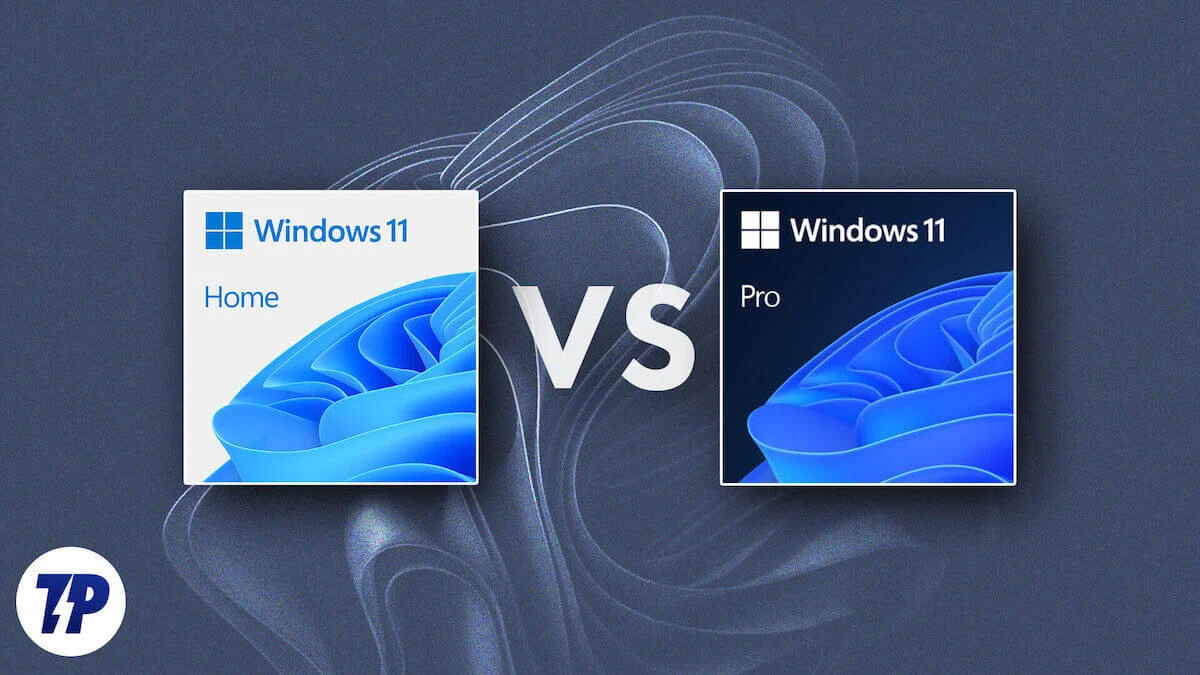
Хотя обе эти редакции Windows 11 во многом схожи, между ними есть некоторые заметные различия, в том числе цена. Знание этих различий поможет вам выбрать правильную редакцию Windows 11 для вашего устройства.
Продолжайте читать, пока мы разбираем различия между двумя редакциями в сравнении Windows 11 Home и Pro.
Оглавление
Windows 11 Домашняя и Pro: сравнение возможностей
Особенность | Windows 11 Домашняя | Windows 11 Профессиональная |
|---|---|---|
Максимальный процессор(ы) | Один | Два |
Максимальное количество ядер ЦП | 64 | 128 |
Максимальный объем оперативной памяти | 128 ГБ | 2 ТБ |
Windows Привет | Да | Да |
Безопасная загрузка | Да | Да |
Безопасность Windows | Да | Да |
Шифрование устройства BitLocker | Нет | Да |
Шифрование устройства | Да | Да |
Защита информации Windows | Нет | Да |
Брандмауэр и защита сети | Да | Да |
Родительский контроль и защита | Да | Да |
Интернет-защита | Да | Да |
Гипер-В | Нет | Да |
Удаленный рабочий стол Майкрософт | Нет | Да |
Песочница Windows | Нет | Да |
Управление мобильными устройствами | Нет | Да |
Редактор групповой политики | Нет | Да |
Режим киоска | Нет | Да |
Найти мое устройство | Да | Да |
DirectX Ultimate | Да | Да |
Игровой режим | Да | Да |
DirectStorage | Да | Да |
Windows 11 Home против Pro: минимальные системные требования
И Windows 11 Home, и Pro имеют одинаковые минимальные системные требования. Для тех, кто не знает, вот минимальные характеристики, необходимые вашему компьютеру для запуска Windows 11:
- Процессор: процессор с тактовой частотой 1 ГГц или выше, с двумя или более ядрами.
- ОЗУ: 4 ГБ
- Память: 64 ГБ
- Доверенный платформенный модуль: доверенный платформенный модуль версии 2.0.
- Видеокарта: совместима с DirectX 12 или более поздней версии с драйвером модели драйвера дисплея Windows (WDDM) 2.0.
- Прошивка системы: поддержка UEFI и безопасной загрузки.
Windows 11 Home против Pro: поддержка процессора и оперативной памяти

Когда дело доходит до поддержки процессора и оперативной памяти, между двумя редакциями Windows 11 есть некоторые различия. Хотя эти различия не повлияют на обычных пользователей Windows, их знание может быть полезным для опытных пользователей, особенно для тех, кто использует специальные ПК.

Windows 11 Home поддерживает один процессор, поэтому в вашей сборке ПК может быть только один процессор. Между тем, Windows 11 Pro поддерживает два процессора. Аналогично, максимальное количество ядер ЦП, которое поддерживает Windows 11 Home, составляет 64, что составляет половину того, что делает Windows 11 Pro.
Говоря об оперативной памяти, с Windows 11 Home вы получаете поддержку до 128 ГБ оперативной памяти. Хотя этого должно хватить большинству людей, тем, кто чувствует потребность в большем, придется обратить внимание на Windows 11 Pro, которая поддерживает до 2 ТБ ОЗУ.
Windows 11 Home против 11 Pro: игры

Что касается игр, нет ничего, что разделяло бы Windows 11 Home и Pro. Microsoft предлагает одни и те же игровые функции в Windows 11 независимо от версии, поэтому вы можете рассчитывать на хорошую производительность независимо от того, какую версию вы выберете.
Обе редакции поддерживают DirectX 12 Ultimate, последнюю версию Microsoft DirectX Graphics API на момент написания. DirectX 12 Ultimate обещает обеспечить лучшую производительность в играх благодаря таким функциям, как DirectX Raytracing, затенение с переменной скоростью, сетчатые шейдеры и тому подобное.
Аналогично, вы получаете встроенный оптимизатор игр Game Mode в обеих версиях Windows 11. Этот инструмент оптимизирует систему, чтобы максимально эффективно использовать возможности оборудования, и сводит к минимуму отвлекающие факторы, помогая вам лучше сосредоточиться.
Еще одна игровая функция, общая для обеих редакций, — DirectStorage. На компьютерах и в играх, которые его поддерживают, DirectStorage обеспечивает более высокую скорость загрузки, поэтому вам не придется сидеть сложа руки, наблюдая за загрузкой игры на вашем устройстве.
Windows 11 Home против Pro: возможности виртуализации
Одно из основных различий между редакциями Windows 11 Home и Pro заключается в наличии функций виртуализации. И это одна из областей, где Windows 11 Pro действительно превосходит Home.
В Windows 11 Pro Microsoft предоставляет вам доступ к таким функциям, как Hyper-V, встроенный гипервизор, который можно использовать для настройки и управления виртуальными машинами для различных операционных систем, а также песочница Windows, которая позволяет тестировать и запускать рискованные/непроверенные машины. программы изолированно, не затрагивая вашу систему. Добавьте к этому тот факт, что Windows 11 Pro поддерживает до 2 ТБ оперативной памяти, и вы поймете, насколько это эффективно для тех, кому необходимо запустить несколько виртуальных машин на своем компьютере.
Все эти функции недоступны в Windows 11 Home. Единственная поддержка, которую он получает, — это подсистема Windows Linux (WSL), которая позволяет запускать Linux на вашем компьютере без использования виртуальной машины или двойной загрузки. Кроме того, вы также можете установить сторонние программы виртуализации, такие как VirtualBox или VMWare, для создания и запуска виртуальных машин на компьютере с Windows 11 Home.
Windows 11 Home против Pro: инструменты администрирования
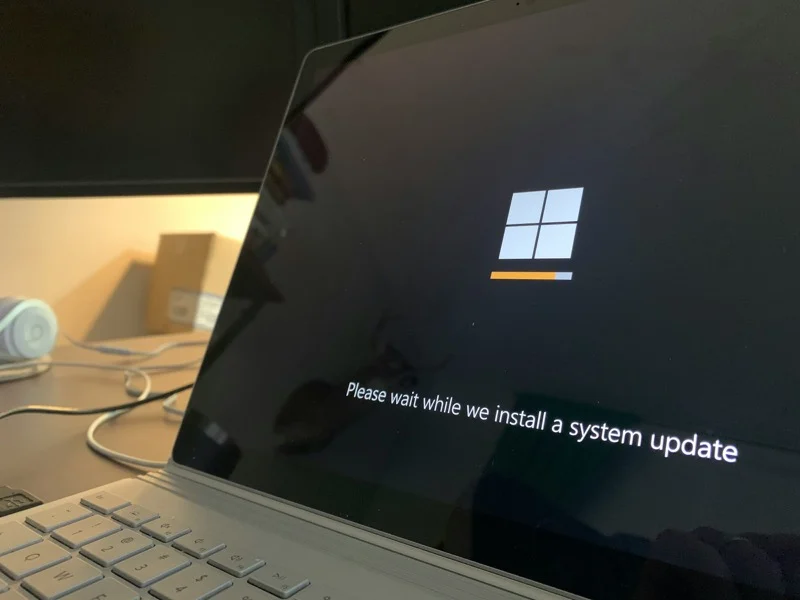
Помимо виртуализации, еще одна область, в которой Windows 11 Home и Pro существенно различаются, — это инструменты администрирования.
Microsoft включает в себя множество инструментов администрирования для Windows 11 Pro, которые отсутствуют в домашней версии. Для начала вы получаете редактор групповой политики — встроенную утилиту, позволяющую администраторам настраивать параметры групповой политики для одного или группы компьютеров в организации. Это также позволяет им настраивать, как кто-то использует систему, среди прочего ограничивая или разрешая функции.
Кроме того, есть управление мобильными устройствами (MDM), инструмент, который упрощает управление устройствами в корпоративной среде, позволяя администратору удаленно регистрировать, настраивать, отслеживать, оптимизировать устройства и многое другое. Наконец, есть режим киоска, который позволяет ИТ-администраторам настраивать устройства для каждого пользователя отдельно. Таким образом, пользователи имеют доступ только к тем приложениям и функциям, которые им действительно нужны. Это не только помогает уменьшить отвлекающие факторы, но также предотвращает доступ пользователей к приложениям и функциям, не предназначенным для них.
Наконец, поскольку многие компании используют Windows 11 Pro, она также оснащена Центром обновления Windows для бизнеса. Центр обновления Windows для бизнеса — это служба, которая позволяет организациям напрямую подключать свои системы к службе Центра обновления Windows, чтобы поддерживать их в курсе последних обновлений и функций безопасности.
Windows 11 Home против Windows 11 Pro: безопасность
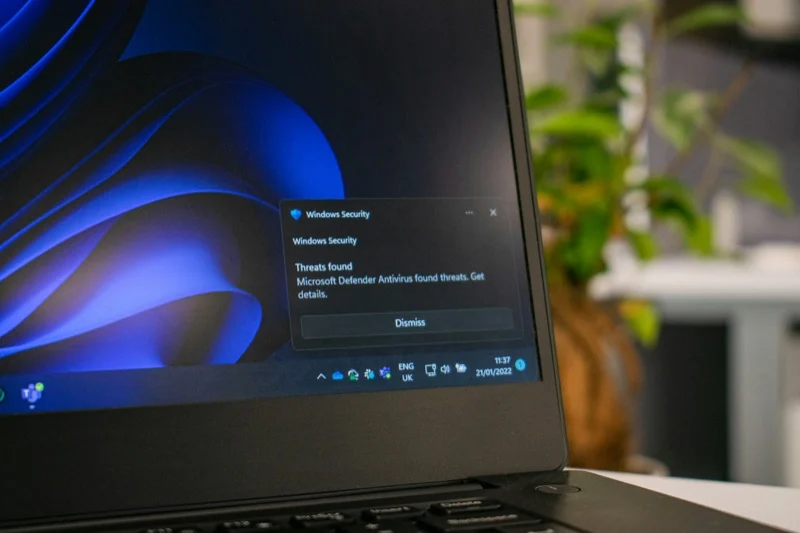
Безопасность — важный аспект, который необходимо учитывать при выборе операционной системы для вашего компьютера. Хотя и Windows 11 Home, и Pro обеспечивают хорошую безопасность, версия Pro дополняет ее некоторыми дополнениями.
Шифрование устройства BitLocker — одно из них. Эта функция шифрует внутренний диск вашего ПК с Windows 11 Pro, чтобы защитить его и его данные от несанкционированного доступа в случае потери или кражи. Это наиболее эффективно на устройствах, оснащенных модулем Trusted Platform Module (TDM), чипом, предназначенным для повышения безопасности вашей системы, поскольку он позволяет гарантировать, что устройство не будет взломано, даже когда оно находится в автономном режиме. Вы также можете использовать шифрование устройства BitLocker для блокировки и защиты папок в вашей системе.
Аналогично, версия Windows 11 Pro также поставляется с Microsoft Defender Application Guard. Он работает по-разному в зависимости от того, на каком устройстве он установлен, но преследует одну и ту же цель: бороться со старыми и новыми атаками для защиты вашей системы. Например, организации могут использовать его для отключения доступа к определенным сайтам в Microsoft Edge, когда пользователь использует его для защиты данных компании. В случае с Microsoft Office его можно использовать для предотвращения доступа ненадежных файлов Word, Excel или PowerPoint к ресурсам компании.
Windows 11 Домашняя против Pro: цена
Microsoft установила разные цены на выпуски Windows 11 Home и Windows 11 Pro из-за различий в их наборе функций.
Копия домашней версии Windows 11 со всеми основными функциями стоит 139 долларов (10 379 рупий в Индии). С другой стороны, вы можете заплатить на 99 долларов больше и вместо этого получить копию Windows 11 Pro за 199 долларов (16 515 рупий в Индии), что дает вам доступ к нескольким дополнительным функциям и лучшую безопасность.
Альтернативно, если вы уже используете Windows 11 Home на своем компьютере, но хотите перейти на версию Pro, вы можете просто приобрести лицензию на обновление. Обновление Windows 11 Home до Pro стоит 99 долларов (6799 рупий в Индии).
Windows 11 Домашняя или Pro: какую выбрать?
Учитывая, что наборы функций Windows 11 Home и Pro расположены рядом друг с другом, Windows 11 Pro явно кажется более загруженным предложением. Однако эти дополнительные функции стоят на 60 долларов дороже. Кроме того, большинство этих расширенных функций имеют наибольший смысл только для систем, используемых в бизнес-среде или где безопасность имеет первостепенное значение.
Если вы обычный пользователь, в Windows 11 Pro для вас мало чего интересного; не говоря уже о. Вместо этого вы можете получить Windows 11 Home, и вы по-прежнему получите наилучшие возможности Windows 11 без особого ущерба.
Конечно, если вам когда-нибудь понадобится шифрование устройства BitLocker, песочница Windows, Hyper-V или какая-либо другая эксклюзивная функция Windows 11 Pro на вашем компьютере, вы можете обновить его с Home до Pro, заплатив плату за обновление в размере 99 долларов США.
